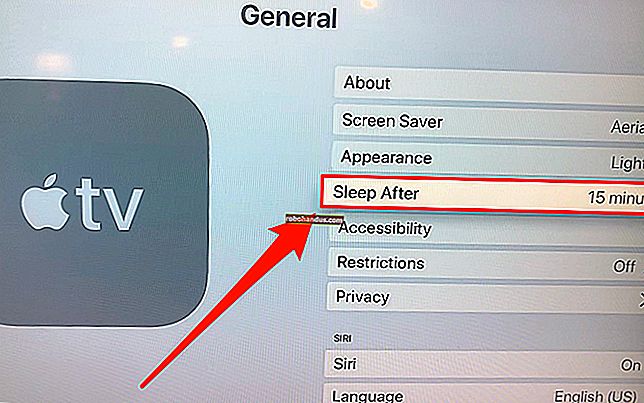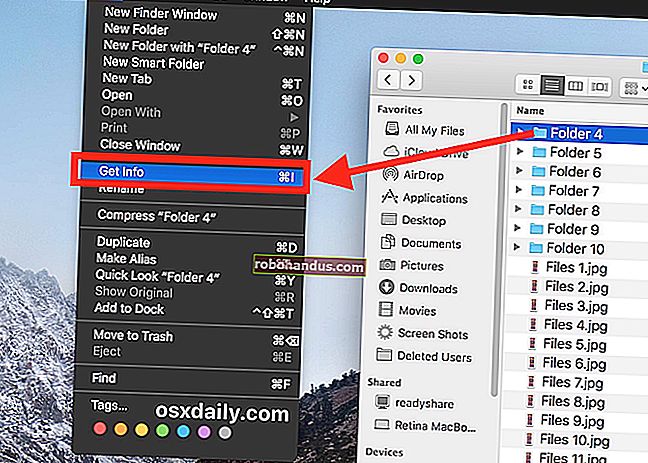วิธีกำหนดค่าการตั้งค่า Boot Loader ของ GRUB2

ตอนนี้ Ubuntu และ Linux รุ่นอื่น ๆ ส่วนใหญ่ใช้ตัวโหลดบูต GRUB2 คุณสามารถเปลี่ยนการตั้งค่าเพื่อเลือกระบบปฏิบัติการเริ่มต้นตั้งค่าภาพพื้นหลังและเลือกระยะเวลาที่ GRUB จะนับถอยหลังก่อนที่จะบูตระบบปฏิบัติการเริ่มต้นโดยอัตโนมัติ
เรากำหนดค่า GRUB2 บน Ubuntu 14.04 ที่นี่ แต่กระบวนการควรจะคล้ายกันสำหรับลีนุกซ์รุ่นอื่น ๆ คุณอาจปรับแต่งการตั้งค่าเดิมของ GRUB โดยแก้ไขไฟล์ menu.lst ในอดีต แต่กระบวนการนี้แตกต่างออกไป
พื้นฐานการกำหนดค่า GRUB2
ที่เกี่ยวข้อง: GRUB2 101: วิธีการเข้าถึงและใช้ Boot Loader ของ Linux Distribution
GRUB2 ไม่ใช้ไฟล์ menu.lst แต่ไฟล์คอนฟิกูเรชันหลักคือไฟล์ /boot/grub/grub.cfg อย่างไรก็ตามคุณไม่ควรแก้ไขไฟล์นี้ด้วยมือ! ไฟล์นี้ใช้สำหรับการใช้งานของ GRUB2 เท่านั้น มันสร้างขึ้นโดยอัตโนมัติโดยใช้คำสั่งupdate-grubเป็นรูท - กล่าวอีกนัยหนึ่งคือเรียกใช้sudo update-grubบน Ubuntu
การตั้งค่า GRUB ของคุณเองจะถูกเก็บไว้ในไฟล์ / etc / default / grub แก้ไขไฟล์นี้เพื่อเปลี่ยนการตั้งค่าของ GRUB2 สคริปต์ยังอยู่ในไดเร็กทอรี /etc/grub.d/ ตัวอย่างเช่นบน Ubuntu มีสคริปต์ที่กำหนดค่าธีมเริ่มต้นที่นี่ นอกจากนี้ยังมีสคริปต์ os-prober ที่ตรวจสอบฮาร์ดไดรฟ์ภายในของระบบสำหรับระบบปฏิบัติการอื่น ๆ ที่ติดตั้งไว้เช่น Windows, Linux ดิสทริบิวชันอื่น ๆ , MacOS X และอื่น ๆ และเพิ่มลงในเมนูของ GRUB2 โดยอัตโนมัติ
เมื่อคุณรันคำสั่ง update-grub GRUB จะรวมการตั้งค่าจากไฟล์ / etc / default / grub โดยอัตโนมัติสคริปต์จากไดเร็กทอรี /etc/grub.d/ และสิ่งอื่น ๆ โดยสร้าง / boot / grub / grub cfg ที่อ่านเมื่อบูต
กล่าวอีกนัยหนึ่งในการปรับแต่งการตั้งค่า GRUB2 ของคุณคุณจะต้องแก้ไขไฟล์ / etc / default / grub จากนั้นเรียกใช้คำสั่งsudo update-grub

แก้ไขไฟล์การกำหนดค่า GRUB
ที่เกี่ยวข้อง: คู่มือสำหรับผู้เริ่มต้นในการแก้ไขไฟล์ข้อความด้วย Vi
เปิดไฟล์ / etc / default / grub เพื่อแก้ไขในโปรแกรมแก้ไขข้อความมาตรฐาน หากคุณต้องการใช้โปรแกรมแก้ไขข้อความกราฟิกให้เปิดเทอร์มินัล - หรือกด Alt + F2 - แล้วรันคำสั่งต่อไปนี้:
gksu gedit / etc / default / grub
สำหรับตัวแก้ไขที่ใช้เทอร์มินัลที่ใช้งานง่าย - Nano - ให้ใช้คำสั่งต่อไปนี้ แน่นอนคุณสามารถใช้โปรแกรมแก้ไขข้อความใดก็ได้ที่คุณต้องการรวมถึงโปรแกรมแก้ไขข้อความ vi มาตรฐาน
sudo nano / etc / default / ด้วง

ไฟล์ / etc / default / grub นั้นสั้นและควรแก้ไขได้ง่าย เช่นเดียวกับไฟล์การกำหนดค่าอื่น ๆ คุณต้องแก้ไขตัวเลือกให้เป็นสถานะที่คุณต้องการจากนั้นจึงเปลี่ยนไฟล์ หากตัวเลือกด้านล่างยังไม่ปรากฏในไฟล์ให้เพิ่มในบรรทัดใหม่ หากเป็นเช่นนั้นให้แก้ไขบรรทัดที่มีอยู่แทนที่จะเพิ่มรายการที่ซ้ำกัน
เลือกระบบปฏิบัติการเริ่มต้น : เปลี่ยนบรรทัดGRUB_DEFAULT = ตามค่าเริ่มต้นGRUB_DEFAULT = 0ใช้รายการแรกเป็นค่าเริ่มต้น - เปลี่ยนตัวเลขเป็น 1 เพื่อใช้รายการที่สอง 2 เพื่อใช้รายการที่สามหรืออื่น ๆ คุณยังสามารถใช้GRUB_DEFAULT = บันทึกไว้และ GRUB จะบูตระบบปฏิบัติการสุดท้ายที่คุณเลือกทุกครั้งที่คุณบูตโดยอัตโนมัติ คุณยังสามารถระบุป้ายกำกับในเครื่องหมายคำพูด ตัวอย่างเช่นหากคุณมีระบบปฏิบัติการชื่อ Windows 7 (ตัวโหลด) ในรายการ OS ของคุณคุณสามารถใช้GRUB_DEFAULT =” Windows 7 (ตัวโหลด)”
บันทึกระบบปฏิบัติการเริ่มต้น : หากคุณเลือกGRUB_DEFAULT = บันทึกไว้คุณต้องเพิ่มบรรทัด GRUB_SAVEDEFAULT = true ด้วยมิฉะนั้นจะไม่ทำงาน

เลือกว่าจะซ่อน GRUB : เมื่อติดตั้งระบบปฏิบัติการเพียงระบบเดียว Ubuntu จะตั้งค่าเริ่มต้นให้ GRUB บูตเป็นระบบปฏิบัติการเริ่มต้นโดยอัตโนมัติด้วยตัวเลือก GRUB_HIDDEN_TIMEOUT = 0 ตัวเลือกนี้ระบุ GRUB จะถูกซ่อนและจะบูตเป็นระบบปฏิบัติการเริ่มต้นโดยอัตโนมัติหลังจาก 0 วินาที - ในอีกนัยหนึ่ง คุณยังสามารถเข้าถึงเมนูได้โดยกด Shift ค้างไว้ในขณะที่คอมพิวเตอร์บู๊ต หากต้องการตั้งค่าระยะหมดเวลาที่สูงขึ้นให้ใช้บางสิ่งเช่นGRUB_HIDDEN_TIMEOUT = 5 - GRUB จะแสดงหน้าจอว่างเปล่าหรือหน้าจอเริ่มต้นเป็นเวลาห้าวินาทีซึ่งคุณสามารถกดปุ่มใดก็ได้เพื่อดูเมนู เพื่อป้องกันไม่ให้ด้วงจากการถูกซ่อนโดยอัตโนมัติแสดงความคิดเห็นบรรทัดออก - เพียงแค่เพิ่ม # ก่อนที่มันเพื่อให้มันอ่าน# GRUB_HIDDEN_TIMEOUT = 0
ควบคุมการหมดเวลาเมนูของ GRUB : หาก GRUB ไม่ถูกซ่อนโดยอัตโนมัติคุณจะเห็นเมนูทุกครั้งที่คอมพิวเตอร์ของคุณบู๊ต GRUB จะบอตระบบปฏิบัติการเริ่มต้นโดยอัตโนมัติหลังจากช่วงเวลาหนึ่งซึ่งโดยปกติจะเป็นสิบวินาที ในระหว่างนั้นคุณสามารถเลือกระบบปฏิบัติการอื่นหรือปล่อยให้ระบบบูตโดยอัตโนมัติ หากต้องการเปลี่ยนระยะหมดเวลาให้แก้ไขGRUB_TIMEOUT = 10บรรทัดและป้อนจำนวนวินาทีที่คุณต้องการ (โปรดจำไว้ว่าจะใช้เฉพาะในกรณีที่ไม่ซ่อน GRUB) เพื่อป้องกันไม่ให้ GRUB บูตโดยอัตโนมัติและรอให้คุณเลือกระบบปฏิบัติการเสมอให้เปลี่ยนบรรทัดเป็นGRUB_TIMEOUT = -1

เลือกภาพพื้นหลัง : เส้นGRUB_BACKGROUNDจะควบคุมว่าจะใช้ภาพพื้นหลังหรือไม่โดยค่าเริ่มต้น GRUB จะใช้รูปลักษณ์ขาวดำบนพื้นดำ คุณสามารถเพิ่มบรรทัดเช่นGRUB_BACKGROUND =” / home / user / Pictures / background.png”เพื่อระบุไฟล์ภาพที่ GRUB จะใช้
ไฟล์ภาพต้องเป็นไปตามข้อกำหนดต่างๆ GRUB รองรับภาพ JPG / JPEG แต่ จำกัด ไว้ที่ 256 สีดังนั้นคุณอาจไม่ต้องการใช้ภาพ JPG คุณอาจต้องการใช้ภาพ PNG ที่มีสีได้หลายสี คุณยังสามารถใช้ไฟล์ภาพ TGA

ทำให้การเปลี่ยนแปลงของคุณมีผล
เพื่อให้การเปลี่ยนแปลงของคุณมีผลเพียงบันทึกไฟล์ข้อความ - ไฟล์> บันทึกใน Gedit หรือ Ctrl + O แล้วกด Enter เพื่อบันทึกไฟล์ใน Nano - จากนั้นเรียกใช้คำสั่งsudo update-grub การเปลี่ยนแปลงของคุณจะกลายเป็นส่วนหนึ่งของไฟล์ grub.cfg และจะใช้ทุกครั้งที่คุณบูตคอมพิวเตอร์

การตั้งค่าเหล่านี้ไม่ใช่ทั้งหมดของการตั้งค่าของ GRUB แต่เป็นการเปลี่ยนแปลงที่พบบ่อยที่สุด การตั้งค่าอื่น ๆ สามารถปรับแต่งได้ในไฟล์ / etc / default / grub หรือโดยการแก้ไขสคริปต์ในไดเร็กทอรี /etc/grub.d
หากคุณไม่ต้องการแก้ไขไฟล์ด้วยตนเองคุณอาจพบเครื่องมือกราฟิกสำหรับปรับแต่ง GRUB2 ในที่เก็บซอฟต์แวร์ของการแจกจ่าย Linux ของคุณ วิธีการข้างต้นควรใช้งานได้แม้ใน Linux distros ที่ไม่สามารถใช้เครื่องมือดังกล่าวได้อย่างง่ายดายหรือหากคุณมีการเข้าถึงบรรทัดคำสั่งและต้องการทำด้วยมือ